異常検出の視覚化
最終更新日: 07 年 2022 月 XNUMX 日機能の可用性: LogicMonitor エンタープライズ
異常検出は、予想される(または通常の)パターンに準拠していないデータを識別します。 LogicMonitorは、機械学習アルゴリズムを使用してデータポイントの予想されるデータパターンを確立し、これらのパターンの範囲外のデータを識別できるようにします。 異常検出は、リソースの動作に関する洞察の別の手段を提供し、ユーザーがより深刻なイベントにエスカレートする前に問題を潜在的にキャッチできるようにします。
LogicMonitorプラットフォームは、異常検出を活用して次のことを行います。
- で説明されているように、異常な値が存在する場合にアラートを自動的にトリガーします データポイントの動的しきい値の有効化.
- このトピックで説明したように、LogicMonitorインターフェイスのグラフについて、予想されるデータ範囲(およびこれらの範囲外のデータ)を視覚的に強調表示します。
異常検出グラフ
そして データ予測、異常の視覚化は、[グラフ]タブ、[アラート]ページ/タブ、またはダッシュボードのいずれから表示されているかに関係なく、LogicMonitorインターフェイスの任意のグラフから利用できます。
グラフの異常検出バージョンを表示するには、グラフの右上隅にあるドロップダウン矢印をクリックし、表示されるドロップダウンメニューから[異常検出]を選択します。 専用の異常検出グラフが開き、異常が赤で強調表示されます。
![グラフの異常検出バージョンを表示するには、グラフの右上隅にあるドロップダウン矢印をクリックし、表示されるドロップダウンメニューから[異常検出]を選択します。](https://www.logicmonitor.com/wp-content/uploads/2019/06/Opening-Anomaly-Detection-Graph.jpg)
注: 異常検出グラフは、一度にXNUMXつのデータポイントまたはインスタンスのみを視覚化できます。 グラフが複数のデータポイント(またはデータポイントごとに複数のインスタンス)の信号をグラフ化する場合は、グラフウィンドウの左下隅にある凡例の選択を使用して、データポイント/インスタンスを切り替えます。
次のセクションで説明するように、異常検出グラフで使用できるいくつかの独自のツールがあり、提示されたデータから追加のコンテキストを導出するために使用できます。
期待される範囲
有効にすると、 期待される範囲 オプションは、データポイント値が下がると予想されるグラフの領域をシェーディングします。 予想される範囲は、グラフの時間範囲の開始直前のXNUMX日間の履歴データに基づいています。 この履歴データは、異常検出アルゴリズムに入力されて予測が生成され、現在の時間範囲に投影されます。
オフセット
有効にすると、オフセットはグラフに履歴信号を追加して、現在の信号との迅速な比較をサポートします。 LogicMonitorには24つのオフセットがあり、30時間、3週間、または09日遅れて信号を表示できます。 たとえば、水曜日の午後3時09分に発生したグラフ内のポイントを分析している場合、XNUMX週間のオフセットポイントは前週の水曜日の午後XNUMX時XNUMX分を表します。
アラートしきい値を表示
アラートしきい値を表示 「値」アラート演算子を含む静的しきい値(たとえば、現在のデータポイント値がしきい値と直接比較される)がそれぞれのデータポイントに設定されている場合、このオプションを使用できます。 このオプションを有効にすると、データポイントに関連付けられているすべてのしきい値がグラフ全体にオーバーレイされます。 静的データポイントしきい値の設定の詳細については、を参照してください。 データポイントの概要.
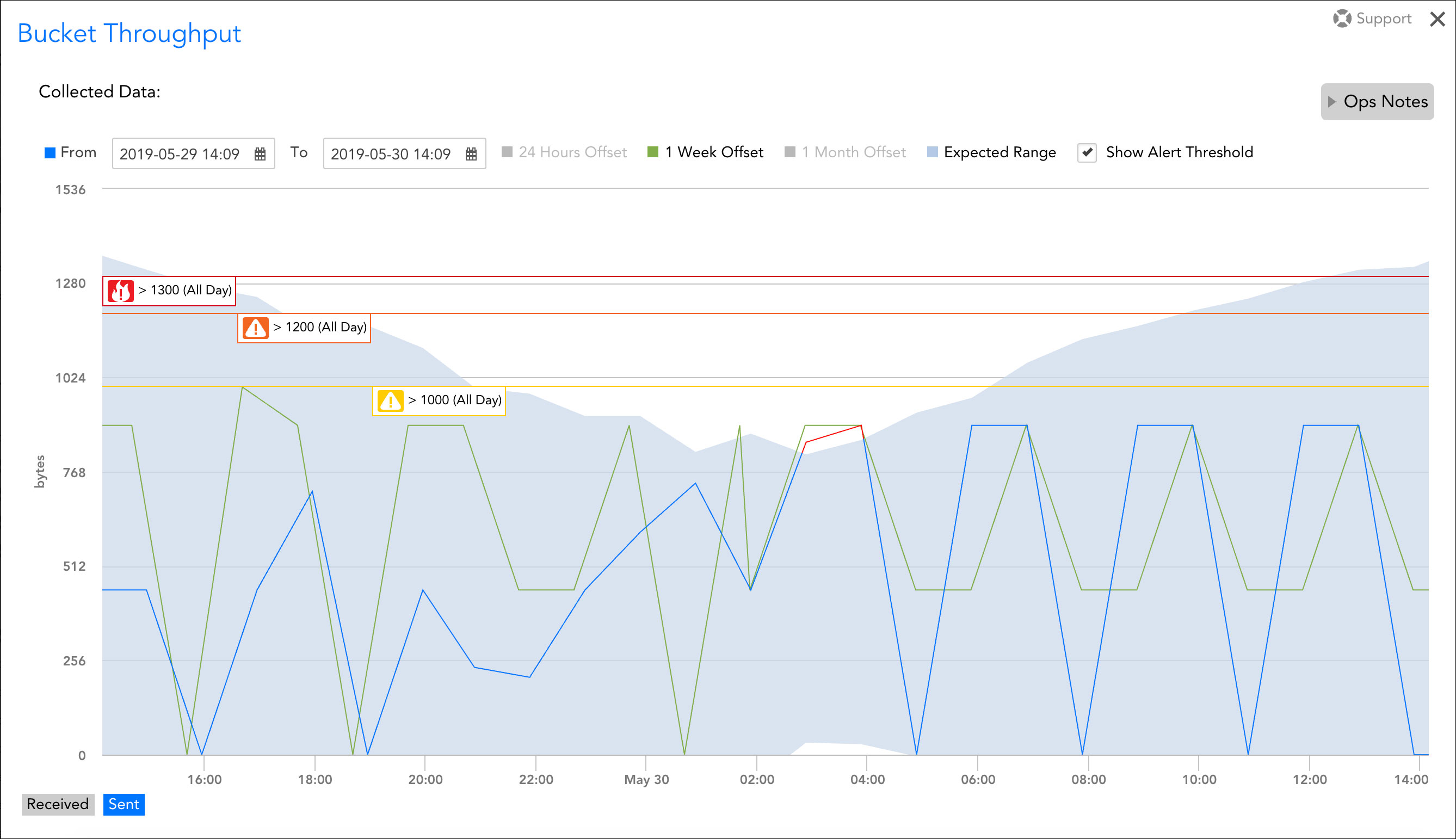
この異常検出グラフは、示されている24時間にわたって異常状態がXNUMX時間強存在したことを示しています。 これは、水色の予想範囲オーバーレイ、アラートしきい値マーカー、およびXNUMX週間のオフセット比較(緑色の線で表されます)を備えています。
時間範囲
デフォルトでは、異常検出グラフは、元のグラフに設定された時間範囲を保持します。 この時間範囲は、を使用して分にカスタマイズできます。 & に フィールド。
注: 異常検出グラフは、集約された(リサンプリングされた)データに基づいているため、グラフの座標と予想される範囲のレンダリングは、わずかな歪みを反映している可能性があります。 グラフを有限の画面サイズに合わせるには、より多くのリサンプリングが必要になるため、グラフの時間範囲が大きくなるにつれて、歪みが発生する可能性が高くなります。 これ自体が問題になることはめったにありませんが、次の場合は注意が必要です。 動的しきい値 データポイントに対して有効になっている場合、これらのグラフは、動的しきい値がアクティブなときにアラートをトリガーするために使用される予想範囲と常に完全に一致するとは限りません。
OpsNotes
Ops Notesを追加する機能は、このグラフバージョンに固有のものではありませんが、ユーザーが異常検出グラフからOpsNotesを表示および設定する機能を保持していることは注目に値します。 Ops Notesは、グラフデータにコンテキストを追加するタイムスタンプ付きの注釈です。特に、グラフデータの異常を環境内の他のイベントと相関させるのに役立つコンテキストです。 Ops Notesの詳細については、を参照してください。 OpsNotesの使用.
異常検出トレーニングウィンドウ
異常検出のトレーニング時間枠は3日です。 「グラフの線に十分なデータまたは有効なデータがありません」というエラーが表示された場合、トレーニング時間に関連するXNUMXつの原因が考えられます。
- データポイントは最近追加されましたが、異常検出の予想範囲を生成するためのアルゴリズムに十分なデータが収集されていません。
- 選択されたグラフの時間範囲には、最初、中間、または最後のデータ収集に大きなギャップがあり、アルゴリズムが異常検出の予想範囲を生成するのに十分な連続データポイントが選択された範囲にありません。 選択したグラフの時間範囲は、データ収集のこのようなギャップを除外するように調整して、予想される範囲を計算し、異常検出グラフをレンダリングできるようにする必要があります。
